Kuidas muuta Windows 11 heledust
Mida teada
- Välise ekraani heleduse reguleerimiseks installige kolmanda osapoole heleduse reguleerimise rakendus, näiteks Monitorian.
- Heleduse reguleerimine: klõpsake kiirseaded ikoonirühma (võrk, aku, heli) tegumiribal, reguleerige liugurit.
Selles artiklis selgitatakse, kuidas muuta Windows 11 heledust.
Heleduse reguleerimine Windows 11-s
Windows 11 pakub selleks mitmeid viise reguleerida ekraani heledust sülearvutites ja tahvelarvutites, sealhulgas meetodid heleduse otseseks suurendamiseks või vähendamiseks ning meetodid, mis reguleerivad automaatselt aku kasutusaja ja ümbritseva valguse tingimuste alusel. Lisaks on enamikul Windows 11 sülearvutitel ekraani heleduse reguleerimiseks kiirklahvid.
Välise monitoriga Windows 11 lauaarvutid ei saa kasutada ühtki loomulikku heleduse juhtelementi ja Windows 11 sülearvutid ei saa reguleerida ka väliste kuvarite heledust. Enamikul monitoridel on sisseehitatud juhtnupud, mis võimaldavad teil reguleerida heledust koos paljude muude sätetega, sealhulgas eelseadistused selliste tegevuste jaoks nagu mängimine.
Kui soovite oma monitori heledust liuguriga reguleerida samamoodi nagu sülearvutis, saate seda teha kolmanda osapoole rakenduse abil, mis on tasuta saadaval Microsofti pood.
Windows 11 ei saa väliste monitoride heledust reguleerida. Kui teil on sülearvutiga ühendatud lauaarvuti või väline ekraan, saate heledust reguleerida monitori sisseehitatud juhtnuppude või kolmanda osapoole rakenduse abil.
Windows 11 heleduse reguleerimine Monitorianiga
Windows 11-l ei ole sisseehitatud võimalust väliste kuvarite heledust reguleerida, seega peate selle funktsiooni lisamiseks installima kolmanda osapoole tööriista. Seal on mitmesuguseid valikuid, kuid Monitorian on tasuta utiliit, mis on saadaval Microsoft Store'i kaudu.
Kui teil on sülearvuti ja te ei kasuta välist kuvarit, ei pea te seda meetodit kasutama. Sisseehitatud Windows 11 heleduse juhtelementide kasutamise juhiste saamiseks liikuge järgmise jaotise juurde.
Windows 11 heleduse reguleerimiseks Monitorianiga toimige järgmiselt.
-
Leidke Microsoft Store'is Monitorian ja klõpsake Hangi.
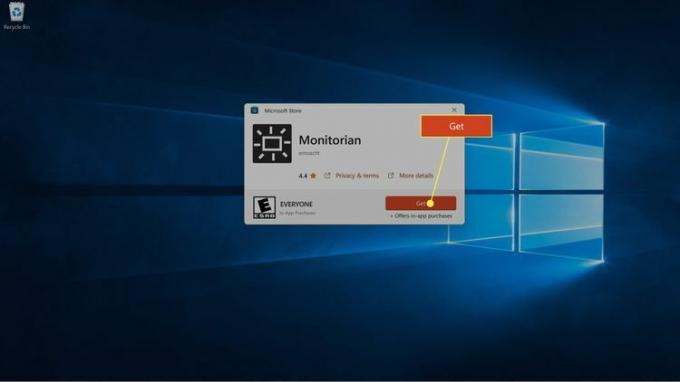 Hankige Monitorian Microsoft Store'ist
Hankige Monitorian Microsoft Store'ist -
Oodake, kuni rakendus laaditakse alla ja installitakse, seejärel klõpsake Avatud.
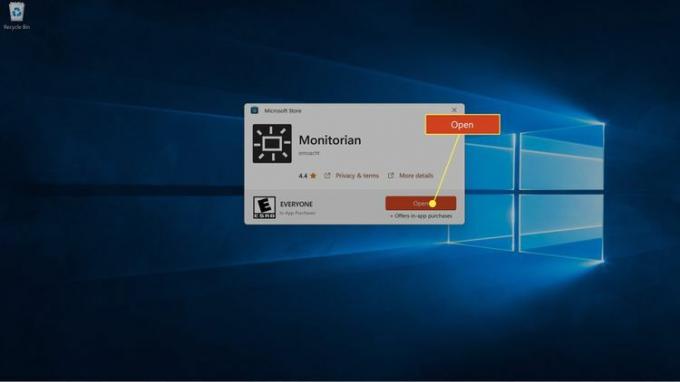
-
Klõpsake nuppu Monitori ikoon (ruudukujuline päike) tegumiribal.
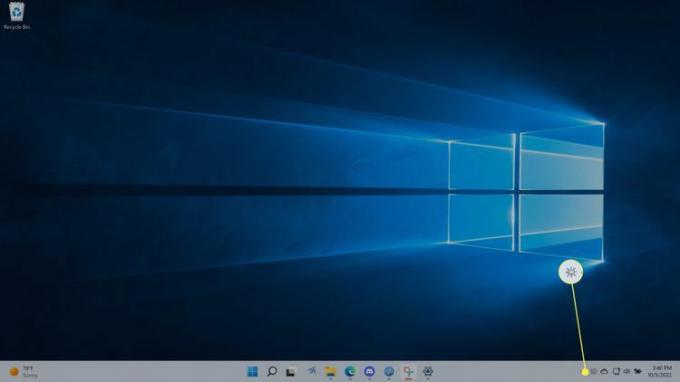
-
Klõpsake nuppu liugur mis vastab teie monitorile.
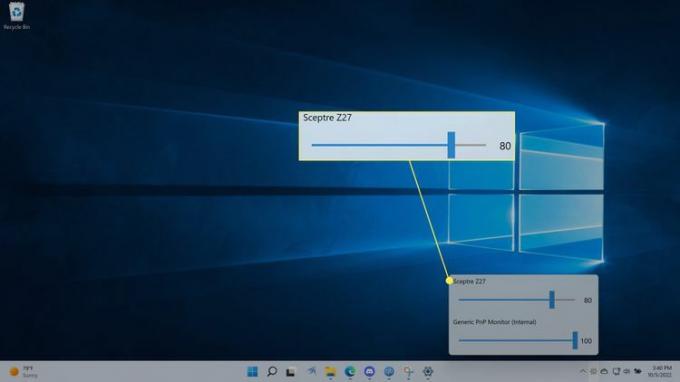
-
Lohistage liugurit vasakule heleduse vähendamiseks või õige seda tõsta.
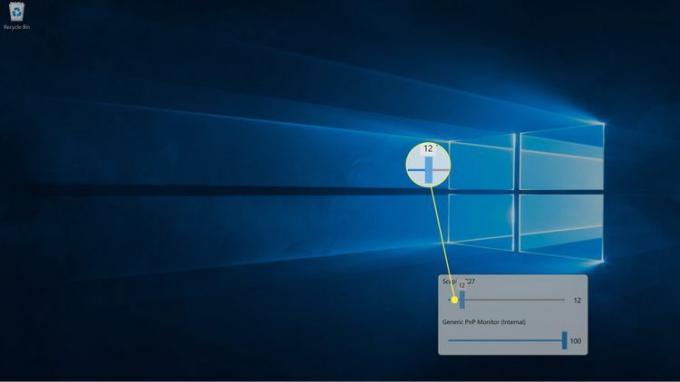
Kui teil on mitu ekraani, kuvatakse igaüks neist oma liuguriga.
Kuidas reguleerida heledust Windows 11-s kiirseadete abil
Windows 11 sisaldab a Kiirseadete menüü mis võimaldab teil reguleerida selliseid asju nagu kõlarite helitugevus ja ekraani heledus ning sellele pääseb juurde tegumiribalt.
Saate reguleerida ka ekraani heleduse liugurit Seaded > Süsteem > Ekraan > Heledus ja värv kui teil on probleeme tegumiriba või kiirseadete menüüga.
Windows 11 heleduse reguleerimiseks kiirseadete kaudu toimige järgmiselt.
-
Klõpsake nuppu võrku, heli, või aku ikooni tegumiribal.
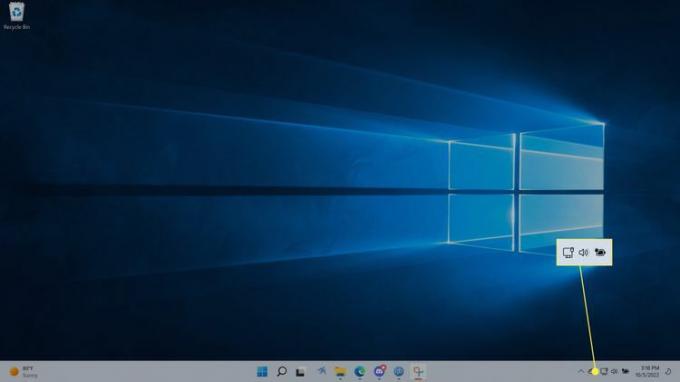
-
Klõpsake nuppu heleduse liugur.
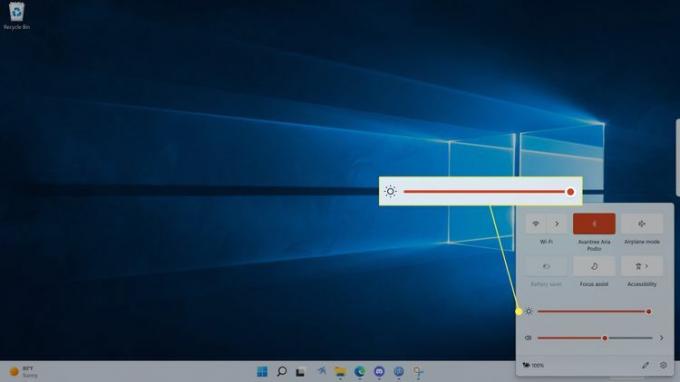
-
Heleduse vähendamiseks lohistage liugurit vasakule ja tõstmiseks paremale.
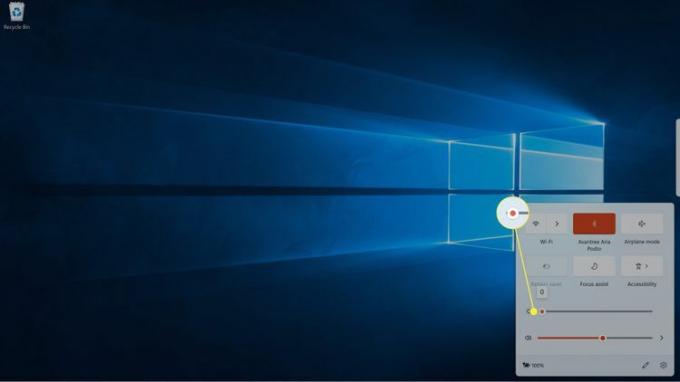
Kuidas automaatselt reguleerida Windows 11 ekraani heledust aku tööea põhjal
Kui kasutate Windows 11 sülearvutis, saate oma aku tööiga pikendada reguleerib automaatselt ekraani heledust alati, kui te pole vooluvõrku ühendatud.
Windows 11 heleduse automaatseks reguleerimiseks aku kasutusea põhjal tehke järgmist.
Avatud Seaded > Süsteem ja klõpsake Toide ja aku.
Klõpsake Akusäästja.
Klõpsake nuppu Akusäästja kasutamisel vähendage ekraani heledust lülitage sisse, kui see pole juba sisse lülitatud.
Klõpsake nuppu Lülitage akusäästja automaatselt sisse kell rippmenüü kast.
Klõpsake ükskõik millist protsentides valikud või Alati.
Mis on öövalgus ja kas see reguleerib Windows 11 heledust?
Öövalgus on Windowsi funktsioon, mis reguleerib automaatselt teie ekraani värvitemperatuuri vastavalt ümbritsevatele tingimustele. Kui see funktsioon on sisse lülitatud, on teie ekraan päeval tavaline ja öösel, kui päike loojub, soojem.
See funktsioon toimib pigem sinist valgust filtreerides kui ekraani heledust reguleerides. See peaks siiski aitama vähendada silmade pinget, nii et paljud kasutajad kasutavad seda koos ekraani heleduse vähendamisega öösel.
KKK
-
Kus on Windowsi heleduse kiirklahv?
See sõltub teie klaviatuurist, kuid heleduse klahvid on tavaliselt funktsiooniklahvide ülemises reas. Võimalik, et peate klahvi all hoidma Fn võti.
-
Miks ma ei saa Windowsis ekraani heledust reguleerida?
Kui sa ei saa Windowsis ekraani heledust reguleerida, võib probleem olla ekraani, süsteemitarkvara või klaviatuuriga. Proovige värskendada kuvari draivereid.
-
Kuidas lülitada sisse oma Windowsi sülearvuti klaviatuuri tuled?
Sõltuvalt mudelist vajutage F5, F9, või F11 juurde lülitage sisse klaviatuuri tuled. Enamikul kaasaegsetel sülearvutitel on taustvalgustusega klaviatuur, kuid mõnel eelarvemudelil see funktsioon puudub.
